Nie znaleziono przyczyn i metod rozwiązywania elementu błędu

- 1717
- 283
- Pani Jerzy Kruk
Kluczem do stabilnego działania systemu operacyjnego jest między innymi stałą konserwację jego „czystości”. Termin ten można zrozumieć tyle samo, ale jednym z kluczowych elementów jest terminowe usuwanie plików i folderów, po prostu zatkanie systemu operacyjnego. Ale dość często próbom usunięcia użytkowników dowolnego pliku lub folderu mogą towarzyszyć szereg różnych błędów, które mogą wymagać wielu wysiłków i komórek nerwowych. W tym artykule porozmawiamy o jednym z przedstawicieli powyższych problemów, któremu towarzyszy wiadomość tekstowa w formie „nie udało się znaleźć tego elementu” lub „nie można znaleźć w istniejących sposobach poprawienie tego.

Korekta błędu „Element nie znajduje się w systemie Windows”.
Przyczyny i decyzja
Nie każdy użytkownik może niezależnie dowiedzieć się, dlaczego nie było możliwe znalezienie tego elementu i jak go usunąć z komputera. Aby odpowiedzieć na to pytanie, musisz najpierw zrozumieć przyczyny pojawienia się takiego błędu. Z tego ścieżka rozwiązania problemu jest pod wieloma względami.
Podczas pracy z systemem Windows 10, w obliczu błędu „Nie można znaleźć elementu”, od słów musisz przejść do działania.
Tak więc przyczyny mogą być dość prozaiczne, na przykład po prostu nie ma pliku ani folderu, o czym świadczy system operacyjny. Jednocześnie warto zauważyć, że rozważany błąd może wystąpić nie tylko podczas próby usunięcia, ale także jeśli chcesz otworzyć, skopiować lub przenieść coś. A jeśli są to problemy, to pierwsza rzecz jest po prostu aktualizacja, naciskając przycisk F5 lub przejść do miejsca pliku i sprawdź jego dostępność.
Ponieważ element nie jest znaleziony, musisz poszukać rozwiązań, jak usunąć plik i wyczyścić komputer z różnych śmieci i niepotrzebnych programów, folderów itp. Jak się okazało, problem nie jest tak banalny, jak byśmy chcieli. Jeśli sytuacja pozostaje taka sama, powinieneś spróbować użyć następujących możliwych opcji. Są one istotne w sytuacjach, w których folder nie jest usuwany, a próbę deinstall towarzyszy wiadomość, że element nie został znaleziony. Tak więc wykonujemy działania:
- Zapisz wszystkie niezbędne dane i ponownie uruchom komputer. Pamiętaj, że mówimy o ponownym uruchomieniu, a nie o zakończeniu pracy. Po powtarzanym wejściu do systemu sprawdź, czy problematyczny element zniknął.
- Sprawdź poprawność używanej nazwy. Na przykład, biorąc pod uwagę błąd możliwy, jeśli w nazwie z jakiegoś powodu istnieją nieprawidłowe symbole, na przykład wieloletni. Aby to upewnić, skorzystaj z menedżera „Far Manager”. W konsoli kontrolnej znajdź folder problemowy i kliknij przycisk „8”, który jest odpowiedzialny za funkcję „Usuń”.
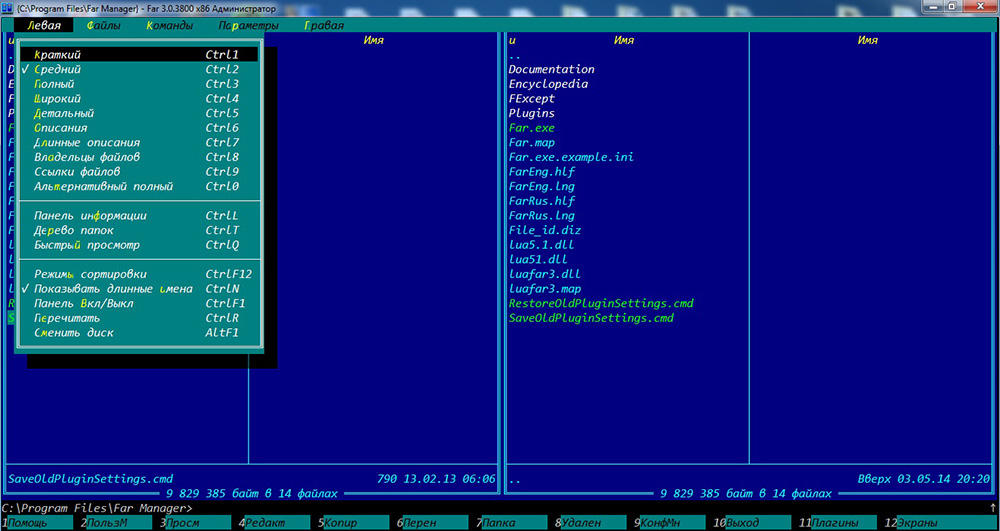
- Jeśli plik lub folder pozostaje, to używając dowolnego dostępnego archiwatora, umieść go lub w archiwum i w oknie wyboru parametrów archiwum, umieść „usuwanie plików po kompresji”. W związku z tym, jeśli opcja zadziałała, następnie usuń nowo wykonane archiwum;
- W przypadku wszelkich manipulacji spróbuj użyć menedżera plików trzecich, na przykład archiwatora „7-ZIP”, który może również działać w tej roli, lub bardziej znanego „Total Commander”;
- Przesuń problematyczny element (jeśli pozwala to wykonać system operacyjny) do dowolnego dostępnego przewoźnika i spróbuj go usunąć;
- Otwórz „C: \ Windows \ System32” i znajdź plik „CMD” na liście, kliknij go za pomocą odpowiedniego przycisku myszy i wybierz „Uruchamianie się w imieniu administratora.
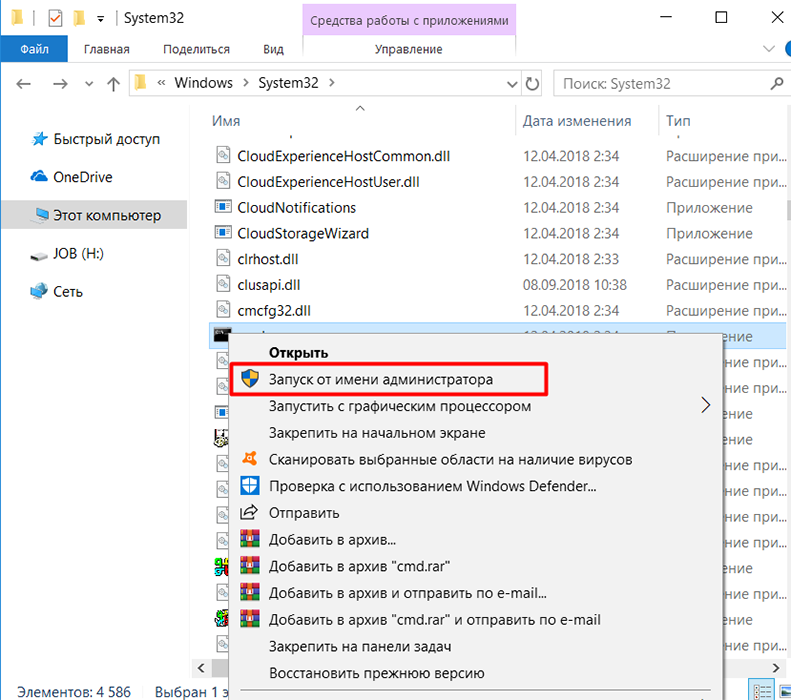 W konsoli „wiersz poleceń” wprowadź i wykonaj polecenie „SFC/Scannow” i poczekaj na zakończenie skanowania systemu operacyjnego dla uszkodzonych komponentów systemu.
W konsoli „wiersz poleceń” wprowadź i wykonaj polecenie „SFC/Scannow” i poczekaj na zakończenie skanowania systemu operacyjnego dla uszkodzonych komponentów systemu. - Otwórz „Dyspozytor zadań”, naciskając kombinację klawisza „Ctrl+Alt+Delete”/ „Ctrl+Shift+ESC”, a na karcie „Procesy” znajdź linię „przewodnik”, zadzwoń do menu z odpowiednim przyciskiem myszy i Wybierz „odpoczynek”.
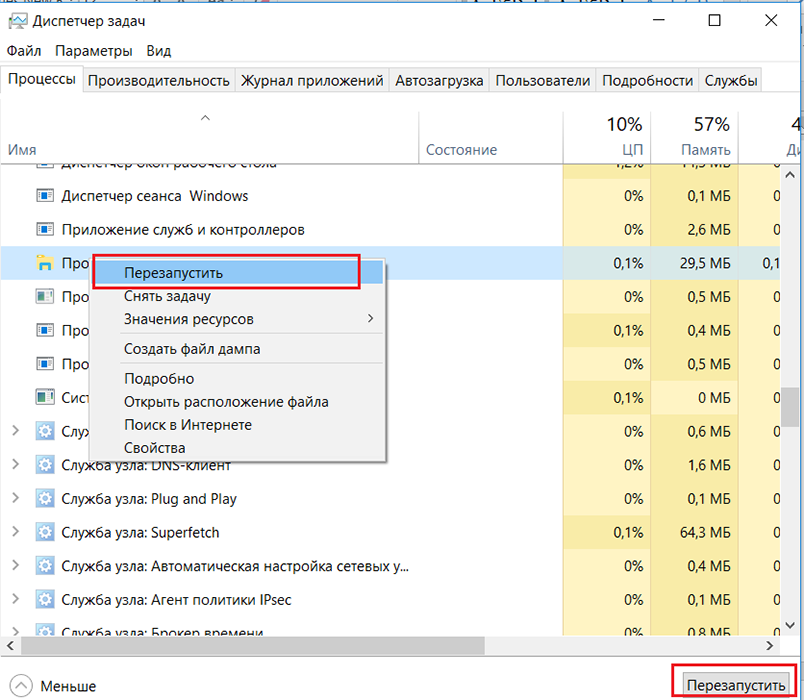
- Pobierz i zainstaluj wyspecjalizowany Killer oprogramowania o nazwie „Unlocker”.
Jego użycie nie wymaga żadnej konkretnej wiedzy, a opcja jej aplikacji jest następująca:
- Kliknij myszkę za pomocą pliku lub folderu problemu oraz w menu kontekstowym wybierz element „odblokowujący”, który pojawi się;
- W oknie, które się otwiera, wybierz przycisk „Odblokuj wszystko”;
- Korzystając ze standardowych produktów, spróbuj usunąć wymienione elementy.
Często podejmowane środki pozwalają poradzić sobie z problemem podczas usuwania folderu lub pliku, system operacyjny informuje, że nie udało się znaleźć tego elementu.
Wniosek
Niestety, nie ma gwarantowanego sposobu na wyeliminowanie rozważanego błędu, wszystko jest bardzo indywidualne, ponieważ nie wiadomo, w jaki sposób, kto i jakie cele stworzył i wykorzystał problematyczny element, a także którzy mają odpowiednie prawa. Dlatego możliwe są sytuacje, w których nie pomoże żadna z 8 danych metod rozwiązania. W takim przypadku najbardziej optymalną opcją byłoby skontaktowanie się na forach tematycznych i podanie szczegółowej listy wszystkich dostępnych danych i podjętych środków.
- « Obracanie i dostrajanie skanera odcisku palców na smartfonie
- Niebieski ekran 0000145 - Jak pomóc w rozwiązaniu problemu »

